KCalc/pt-br: Difference between revisions
Appearance
No edit summary |
Created page with "Category:Utilitários/pt-br Category:Escritório/pt-br" |
||
| (3 intermediate revisions by the same user not shown) | |||
| Line 8: | Line 8: | ||
* <menuchoice>Funções Trigonométricas</menuchoice>, <menuchoice>Operações Lógicas</menuchoice> e <menuchoice>Cálculos Estatísticos</menuchoice> | * <menuchoice>Funções Trigonométricas</menuchoice>, <menuchoice>Operações Lógicas</menuchoice> e <menuchoice>Cálculos Estatísticos</menuchoice> | ||
* | * Um ''histórico de resultados'' que permite a <menuchoice>recuperação</menuchoice> conveniente dos resultados de cálculos anteriores | ||
* <menuchoice>Precisão</menuchoice> é definida pelo usuário | * <menuchoice>Precisão</menuchoice> é definida pelo usuário | ||
* É permitido <menuchoice>cortar e colar</menuchoice> números pelo display | * É permitido <menuchoice>cortar e colar</menuchoice> números pelo display | ||
| Line 18: | Line 18: | ||
== Perguntas mais frequentes, sugestões e dicas == | == Perguntas mais frequentes, sugestões e dicas == | ||
* | * Aperte e segure a tecla <keycap>Ctrl</keycap> para ver as teclas de atalho para cada botão. | ||
[[Category: | [[Category:Utilitários/pt-br]] | ||
[[Category: | [[Category:Escritório/pt-br]] | ||
Latest revision as of 02:46, 30 December 2020
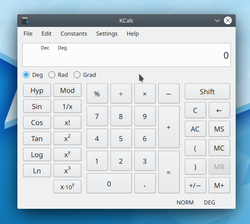 |
Uma calculadora científica - e mais |
KCalc tem tudo que você espera de uma calculadora científica, mais:
- , e
- Um histórico de resultados que permite a conveniente dos resultados de cálculos anteriores
- é definida pelo usuário
- É permitido números pelo display
- As do display e são configuráveis, melhorando a usabilidade
- O uso de deixa fácil o use sem um dispositivo dispositivo apontador
- Um manual detalhado disponível on-line.
Perguntas mais frequentes, sugestões e dicas
- Aperte e segure a tecla Ctrl para ver as teclas de atalho para cada botão.
